இளவரசி டயானவிற்கு பிறகு அதிகம் புகைப்படம் எடுக்கப்பட்டது, சூரியன் மறையும் மாலை காட்சிகளாகத்தான் இருக்கும். கேமரா இருக்கும் அனைவரும் ஒரு முறையேனும், இதை முயற்சி செய்து இருப்போம்.
கிம்பில் எளிய முறையில் , இவ்வகை காட்சிகளை மெருகேற்றவது பற்றி இங்கே பார்ப்போம்.
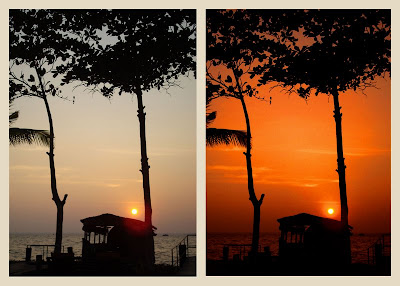
படத்தை கிம்பில் திறந்து, பின்னணி லேயரை நகலெடுத்துக் கொள்ளுங்கள்.
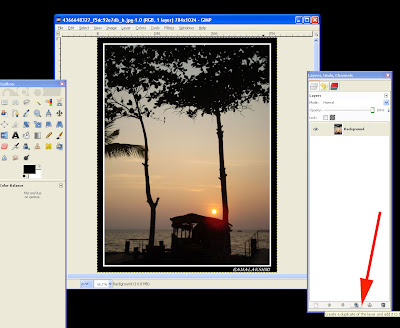
Layer Mode -> Multiply என்று மாற்றிக் கொள்ளுங்கள்.
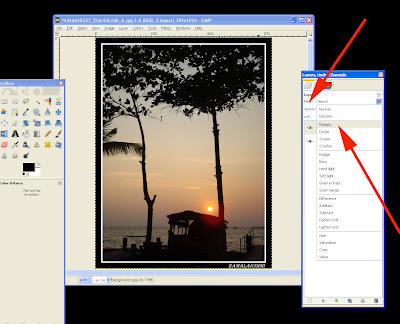
படம் ஒரளவிற்கு வண்ணதில் நிறைந்து இருக்கும்.
இனி Layer-> New From Visible கிளிக்கினால் ஒரு புதிய லேயர் நாம் இது வரை செய்து இருக்கும் மாற்றங்களோடு உருவாகும்.
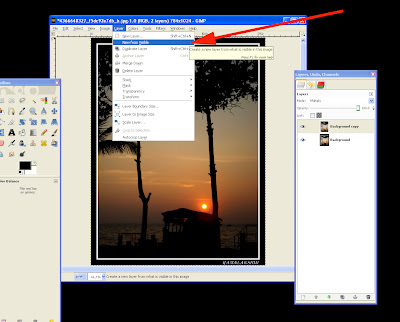
அடுத்து Colors-> Color Balance தெரிவு செய்யுங்கள்.
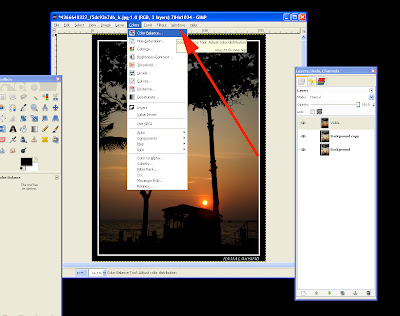
Select Range to Adjust -> Shadows தெரிவு செய்து
சிவப்பையும், மஞ்சளையும் அதிகரியுங்கள்.
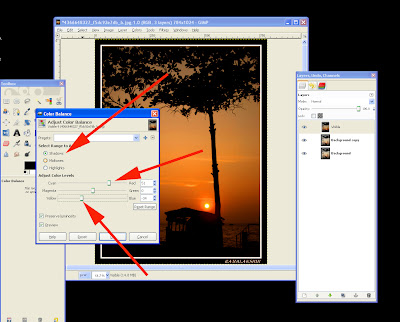
உங்களின் இரசனைக்கு ஏற்ப மாற்றுங்கள். உதாரணதிற்கு நான் இங்கே
Red = 51 . Blue = - 34
என்று மாற்றி இருக்கிறேன். ( நீலமும். மஞ்சளும் நேரெதிர் வண்ணங்கள். நீலத்தை குறைப்பது. மஞ்சளை அதிகரிப்பதற்கு சமம்)
அவ்வளவுதான் வேலை. மொத்தம் இரண்டு நிமிடம் கூட ஆகாது செய்து முடிக்க
( படம் உதவி. இராமலக்ஷ்மி )
கிம்பில் எளிய முறையில் , இவ்வகை காட்சிகளை மெருகேற்றவது பற்றி இங்கே பார்ப்போம்.
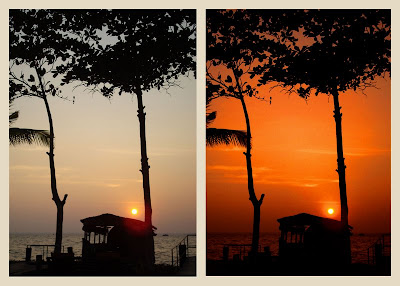
படத்தை கிம்பில் திறந்து, பின்னணி லேயரை நகலெடுத்துக் கொள்ளுங்கள்.
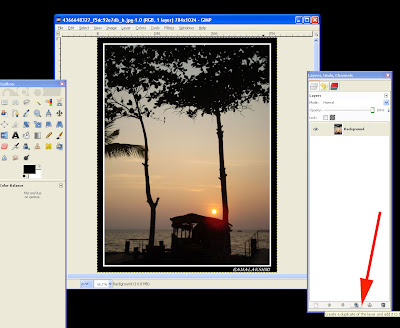
Layer Mode -> Multiply என்று மாற்றிக் கொள்ளுங்கள்.
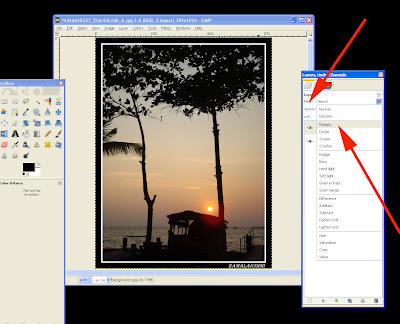
படம் ஒரளவிற்கு வண்ணதில் நிறைந்து இருக்கும்.
இனி Layer-> New From Visible கிளிக்கினால் ஒரு புதிய லேயர் நாம் இது வரை செய்து இருக்கும் மாற்றங்களோடு உருவாகும்.
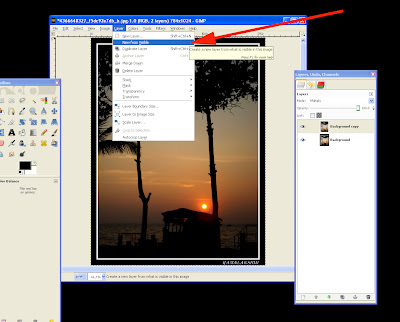
அடுத்து Colors-> Color Balance தெரிவு செய்யுங்கள்.
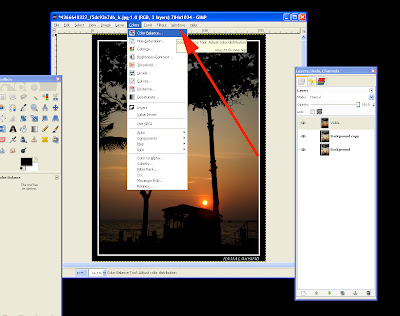
Select Range to Adjust -> Shadows தெரிவு செய்து
சிவப்பையும், மஞ்சளையும் அதிகரியுங்கள்.
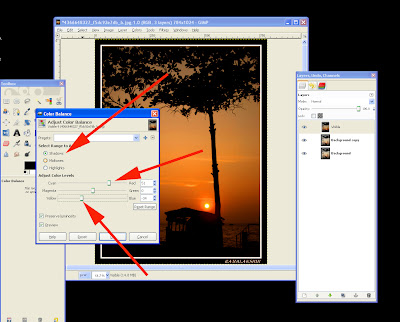
உங்களின் இரசனைக்கு ஏற்ப மாற்றுங்கள். உதாரணதிற்கு நான் இங்கே
Red = 51 . Blue = - 34
என்று மாற்றி இருக்கிறேன். ( நீலமும். மஞ்சளும் நேரெதிர் வண்ணங்கள். நீலத்தை குறைப்பது. மஞ்சளை அதிகரிப்பதற்கு சமம்)
அவ்வளவுதான் வேலை. மொத்தம் இரண்டு நிமிடம் கூட ஆகாது செய்து முடிக்க
( படம் உதவி. இராமலக்ஷ்மி )












நல்லாயிருக்கு.... தகவலுக்கு நன்றி.
ReplyDeleteபடம் அவங்களுடையதா.... நல்லாயிருக்கு.
மிக அருமையான படம் அதை மிக தெளிவாக விளக்கிய விதமும் அருமை... நன்றி ராமலக்ஷ்மி... நன்றி ஆனந்த்...
ReplyDeleteEasy and cool tip :)
ReplyDeleteDankies !
மெருகேற்றியபின் படம் மிக அழகு. நன்றி ஆனந்த்.
ReplyDeleteThat's a great tip... Nice change in the look of the photo! Makes it more beautiful!
ReplyDeletePixellicious Photos